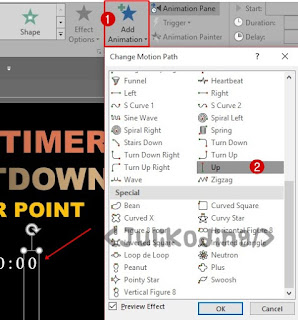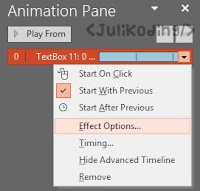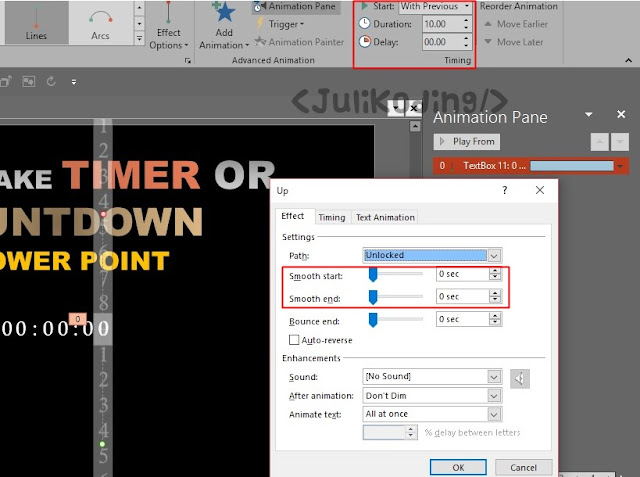Jika anda Penasaran atau Bingung bagaimana karenanya nanti, coba play Video Review Animasi Countdown di bawah ini...!
Mungkin anda akan lebih bersemangat mengikuti tutorial kali ini dikala melihat video tersebut, hehe...
Selain pola animasi pada video di atas, kalian juga dapat buat se-menarik mungkin sampai mencapai kepuasan sendiri dikarenakan telah membuatnya 😂.
BACA JUGA : Cara Membuat 2 Animasi Loading Keren Power Point dan
Cara Membuka File PowerPoint yang Tidak Bisa Dibuka
Tutorial Membuat Countdown Time di Power Point
1. Buatlah file power point baru, lalu silahkan ubah tipe background menjadi Solid dan warnanya menjadi hitam/black.
2. Setelah itu, buatlah teks mulai dari angka 0 sampai 9 gunakan ENTER setiap menulis satu angka semoga ke bawah ibarat pada gambar.. (Untuk mempercepat waktu, gunakan Copy Paste)
3. Kemudian, buatlah Kotak warna Hitam untuk menutupi angka tersebut ibarat pada gambar..
4. Setelah semua sudah siap, kini kita akan menambahkan Animasi pada angka tersebut semoga terlihat countdown. Caranya pilih salah satu teks angka, lalu Add Animation - More Motion Paths - pilih animasi UP
5. Silahkan atur angka sampai mencapai angka 9 dengan menggeser titik merah ibarat pada gambar. Kemudian, atur bab Timing ialah Startnya With Previous dan Durasi sesuai selera.
Lalu, klik kanan pada animasi, pilih Effect Options.
Maka akan muncul ibarat pada gambar. Dan silahkan Ubah Smooth start dan Smooth end menjadi 0 sec/detik pada bab Effect..
Jangan eksklusif di close, pada bab Timing - Gunakan Repeat Unlimited atau 999 ibarat pada gambar, sehingga animasi akan berjalan berulang-ulang layaknya time/waktu.
Selamat, kini kalian telah berhasil 😁 menciptakan animasi sederhana Countdown atau Time di Power Point memakai animasi Motion Path UP..
Selain itu, anda juga dapat memakai animasi Entrance Fly In, tetapi aku lebih prefer Motion Path UP 😊 .
Selain animasi Countdown dan Time tersebut, kalian juga dapat buat yang lebih keren dengan memainkan imajinasi anda, hehe...
Jangan Lupa, Budayakan Share Artikel setiap membaca artikel ini semoga aku lebih bersemangat menciptakan tutorial yang gak kalah menarik dengan tutorial sebelumnya.
Sign up here with your email